6.13. Как увеличить количество времени работы от батареи
6.13. Как увеличить количество времени работы от батареи
Существует много различных способов, увеличить время работы ноутбука, от батареи и я постараюсь приоткрыть их для вас. Итак, почему батарея разряжается? Аккумулятор ноутбука, это тоже самое, что и вилка в розетке для обычного компьютера или же его можно сравнить со всеми электроприборами, которые работают в доме. То есть чем больше приборов включено в сеть, тем больше будет расход электричества. На компьютере, а в данном случае на ноутбуке, за это отвечают различные программы, то есть чем больше ресурсов они требуют, тем быстрее будет разряжаться аккумулятор. Соответственно, наша задача состоит в том, чтобы минимизировать расходы энергии на ноутбуке. Перво-наперво, что необходимо сделать, так это прочитать данную книгу до этой страницы и сделать все рекомендации, которые указаны в ней.
Теперь, что непосредственно, будем делать сейчас.
Зайдите в меню «Электропитание», при помощи панели управления или же поиска на панели задач;
Разверните список «Показать дополнительные схемы»;
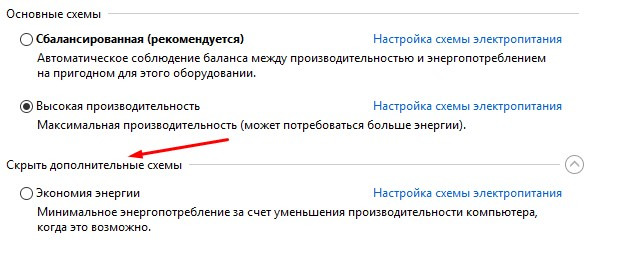
Вы увидите, что стало доступным для выбора, поставить режим «Экономия энергии»;
Выберите данный режим;
Слева будет ссылка «Настройка отключения дисплея», выберите ее;
В новом окне, поставьте на минимум показатель «Яркость», это максимально сбережет вашу батарею от разряжения.
Теперь, зайдите в параметры компьютера, через значок «Уведомления» на панели задач, справа и выберите там пункт «Конфиденциальность».
Вкладка «Фоновые приложения» – позволяет изменять список приложений, которые могут работать в фоновом режиме, без вашего участия, если хотите сберечь батарею ноутбука, то лучше их все отключить.
Вкладка «Отзывы и диагностика» – убрать запрос отзывов о работе системы, поставив значение «Никогда», а также поставить в режим «Базовые», объем сведений, отправляемых в Майкрософт.
Также, я рекомендую вам установить все утилиты, которые есть на сайте производителя вашего ноутбука, именно для вашей модели. Таким образом, можно найти утилиту, которая просто оптимизирует расход энергии на ноутбуке. Например, на моем ноутбуке, такой утилитой оказалась «EPower», которая подняла время работы от батареи с 4 до 6 часов.
По возможности, выключите Wi-Fi и Bluetooth, а также включите «Режим планшета», через значок «Уведомления» на панели задач.
Также, увеличивает работу отсутствие внешних устройств, таких как жесткие диски, дисководы, мыши, потому как они требуют для работы подпитки энергии.
Старайтесь поменьше использовать мультимедиа возможности, такие как прослушивание музыки или просмотр фильмов, конечно, если это не ваша основная задача, например, если вы находитесь в поездке.
Отключите заставку экрана, для этого, через правый клик мыши по рабочему столу, зайдите в меню «Персонализация», выберите пункт «Экран блокировки», а затем в самом низу щелкните на «Параметры заставки», тогда у вас появится следующее окно:
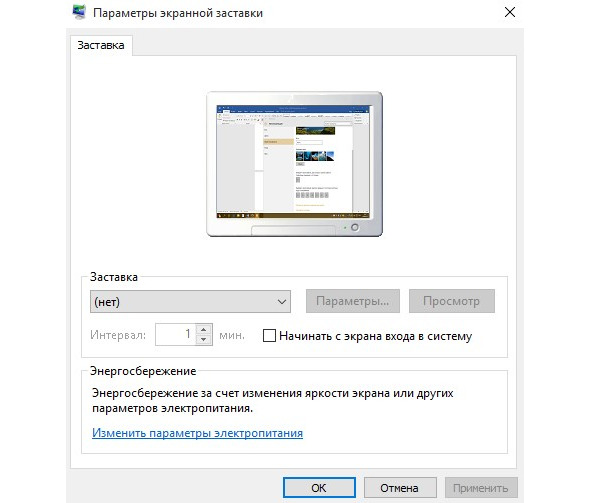
Поставьте в списке заставок, значение « (нет)» и нажмите «ОК».
Возможно, кого-то поразит, но это действительно так – сохраняйте в чистоте свой ноутбук, потому что пыль, которая осядет внутри, может препятствовать нормальной работе каких-либо деталей, а это ведет к усилению их работы, а значит и большему расходу энергии.
Также, не подвергайте ноутбук высоким температурам или не работайте долго на нем, на шерстяных покрытиях или любых других, которые сохраняют тепло.
При каждом удобном случае заряжайте ноутбук, а не ждите полной разрядки.
Всегда обновляйте все драйвера на своем ноутбуке, потому как в новых версиях, может быть улучшена оптимизация работы с аккумулятором.
Старайтесь, чтобы в панели задач справа, был минимальный комплект запущенных приложений. Это такие приложения, как видео и звуковой драйвер, также если работаете в интернете, то не отключайте антивирус. Все остальное, при отсутствии зарядного устройства или розетки для него, лучше отключить вообще.
Больше книг — больше знаний!
Заберите 20% скидку на все книги Литрес с нашим промокодом
ПОЛУЧИТЬ СКИДКУДанный текст является ознакомительным фрагментом.